Pengaktifan Produk mula-mula diperkenalkan ke dalam keluarga Windows dengan keluaran Windows XP pada tahun 2001. Pengaktifan menggandingkan kunci produk anda dengan komputer anda. Ia juga digunakan sebagai mekanisme untuk perlindungan salinan di samping menentukan hak sokongan, bergantung pada saluran produk yang mana perisian itu diperoleh: Runcit, OEM, Lesen Volume atau Percubaan. Dengan Windows 10, Microsoft telah membuat pengumuman besar mengenai pengedaran produk.
Yang paling ketara ialah Windows 10 adalah percuma untuk pengguna Windows 7, 8/8.1 sedia ada untuk tahun pertama. Walau apa pun, pengaktifan produk kekal sebagai sebahagian daripada Windows 10. Dalam artikel ini, kita melihat pada pengaktifan produk dan langkah penyelesaian masalah.
Kemas kini: Ini ditulis untuk isu apabila Windows 10 pada mulanya dikeluarkan pada 2015. Untuk lebih lanjut mengenai isu pengaktifan, lihat artikel ini:
Fahami dan Betulkan Pengaktifan Kunci Produk Windows 10
Perkara yang anda patut tahu:
- Kunci produk Windows 7 atau Windows 8/8.1 tidak boleh mengaktifkan Windows 10. Windows 10 menggunakan kunci produk uniknya sendiri.
- Secara lalai, binaan Windows 10 diprakunci, bermakna, anda tidak perlu memasukkan kunci produk dan tidak harus digesa untuk memasukkannya, selagi anda menaik taraf daripada lesen Windows 7 atau Windows 8 atau Windows 8.1 atau Windows yang diaktifkan 10 Pratonton binaan.
- Jika anda melakukan pemasangan bersih pada percubaan pertama, anda perlu memulakan semula daripada pemasangan Windows 7 atau Windows 8.x yang diaktifkan.
- Jika anda digesa untuk memasukkan kunci produk, klik Lakukan ini kemudian dan berikannya beberapa hari, Windows 10 akan diaktifkan secara automatik.
- Pelayan pengaktifan mungkin terbeban pada masa-masa tertentu kerana jumlah peningkatan, jadi beri sedikit masa jika anda mendapat mesej ralat seperti (0XC004E003, 0x8007000D, 0x8007232b atau 0x8007007B.) Windows 10 akhirnya akan mengaktifkan selagi anda meningkatkan kaedah yang sesuai.
- Tidak perlu mengetahui kunci produk Windows 10 anda; lihat 'Memahami Pengaktifan Produk dalam Windows 10:
Pengaktifan Produk dalam Windows 10
Dalam keluaran Windows sebelumnya, apabila anda memasang versi naik taraf Windows: jika anda mahu memasang semula versi naik taraf, anda perlu memasang semula versi kelayakan yang anda naik taraf dahulu, mengaktifkannya semula, kemudian naik taraf semula dan aktifkan semula semula.
Dengan Windows 10, ini tidak lagi berlaku. Sebaik sahaja anda dinaik taraf kepada Windows 10 dan diaktifkan, anda hanya boleh membuat salinan boleh boot pada DVD atau USB dan memasang semula hanya Windows 10 tanpa perlu memasang semula versi yang layak, dan ia akan diaktifkan semula secara automatik. Windows 10 mendaftarkan peranti dengan Pusat Pengaktifan Produk dan menyimpan salinan pengaktifan peranti anda dalam Gedung Awan. Apabila anda melakukan pemasangan semula atau pemasangan bersih, semakan pemasangan dengan Pelayan Pengaktifan, mengesan ID pemasangan unik dan menghasilkan pengesahan untuk peranti anda.
Apabila Memasang Windows 10 Build 10240
Untuk mengaktifkan Windows 10 build 10240 (RTM), anda mesti menaik taraf daripada sistem pengendalian kelayakan sebelumnya yang tulen dan diaktifkan. Ini termasuk Windows 7, Windows 8/8.1 dan Windows 10 Insider Previews.
Jika anda menjalankan Windows 10 Enterprise Preview, anda sama ada perlu kekal dalam Windows 10 Insider Preview Program, atau aktifkan menggunakan kunci produk daripada Pusat Perkhidmatan Lesen Volume (VLSC.) Jika anda tidak layak untuk menjalankan Windows 10 Enterprise , saya cadangkan anda membuat persediaan untuk kembali ke versi asal Windows yang sistem anda dilesenkan, dan membuat tempahan untuk menaik taraf kepada Windows 10.
Bolehkah saya Melakukan Pemasangan Bersih Menggunakan Naik Taraf Percuma?
Tidak, ini memerlukan anda menjalankan versi kelayakan sebelumnya dan memulakan peningkatan dari dalam versi kelayakan. Anda boleh memulakan pemasangan bersih selepas melengkapkan Peningkatan.
Harap maklum bahawa anda tidak boleh menggunakan tawaran naik taraf percuma untuk melakukan pemasangan bersih pada percubaan pertama! Anda mesti menaik taraf terlebih dahulu daripada versi Windows 7 atau Windows 8/8.1 yang layak (sama ada anda melakukannya melalui Windows Update atau menggunakan fail ISO.) Pastikan peningkatan berjaya diselesaikan dan kemudian pastikan ia diaktifkan. Anda kemudian boleh meneruskan untuk melakukan pemasangan bersih dengan menggunakan media pemulihan atau menggunakan fungsi Tetapkan Semula dalam Mula > Tetapan > Kemas Kini & Keselamatan > Pemulihan > Tetapkan Semula PC ini (Bermula.)
Bagaimana jika Windows Tidak Aktif?
Jika Windows 10 tidak diaktifkan walaupun selepas mengesan Sambungan Internet yang aktif, mulakan semula dan cuba lagi. Atau tunggu beberapa hari, dan Windows 10 akan mengaktifkan dirinya sendiri secara automatik.
Saya memuat turun fail ISO, tetapi persediaan Windows 10 menggesa saya untuk mendapatkan kunci produk atau menunjukkan kunci produk tidak berfungsi dengan edisi ini.
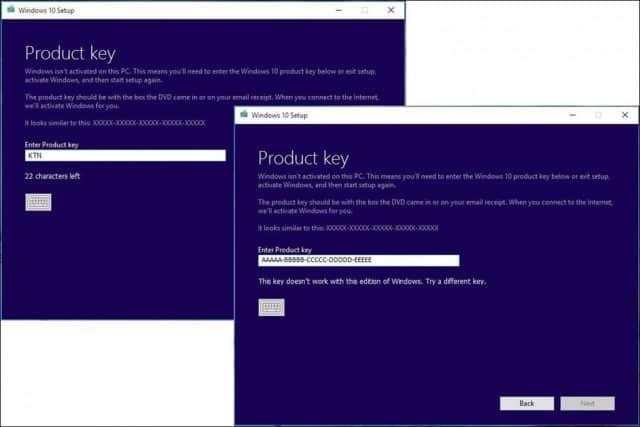
Nota: Salinan Windows 10 yang anda muat turun mesti sepadan dengan edisi Windows yang anda gunakan untuk meningkatkan.
- Windows 7 Starter, Home Basic, Home Premium, Windows 8.0 Core, Windows 8.1 Core mesti menggunakan Windows 10 Home ISO.
- Windows 7 Professional, Windows 7 Ultimate, Windows 8.0 Pro, Windows 8.1 Pro mesti menggunakan Windows 10 Pro ISO.
- Salinan Windows anda yang sedang dipasang mesti diaktifkan. Jika tidak, anda akan digesa untuk memasukkan kunci produk.
- Jika anda menggunakan Windows 7 Enterprise, Windows 8.0 Enterprise, edisi Windows 8.1 Enterprise, anda tidak akan dapat menggunakan tawaran peningkatan percuma.
'Dapatkan Apl Windows 10' Menunjukkan Lesen Saya tidak Diaktifkan:
Sekali lagi, anda mesti memastikan anda menjalankan salinan asli Windows 7 atau Windows 8/8.1 yang diaktifkan.
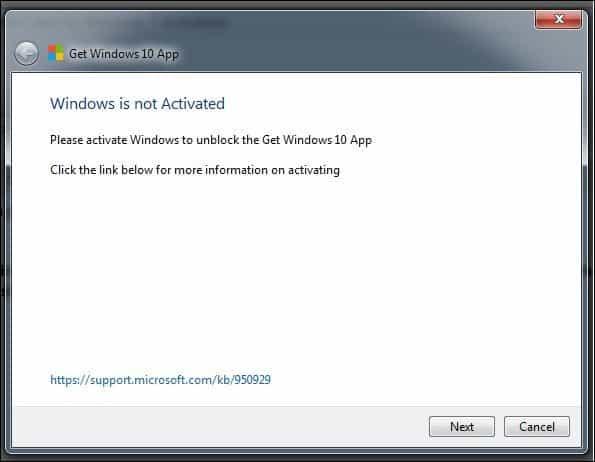
Klik Mula, klik kanan Komputer (Windows 8 atau lebih baru – tekan kekunci Windows + X > klik Sistem) kemudian klik Properties.
Semak untuk memastikan Windows diaktifkan.
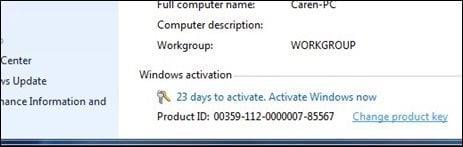
Saya menaik taraf daripada salinan Windows 7 atau Windows 8/8.1 yang diaktifkan kemudian saya memutuskan untuk memasang semula sama ada menggunakan fail ISO, Tetapkan Semula PC ini atau pemacu Pemulihan, tetapi saya digesa untuk memasukkan kunci produk:
Pilih Lakukan ini kemudian . Windows 10 akan diaktifkan semula secara automatik dalam masa beberapa hari.

Saya baru sahaja memasang atau memasang semula binaan pratonton Windows 10, dan saya ingin menaik taraf kepada keluaran akhir, tetapi ia tidak akan diaktifkan.
Microsoft telah menggantung Preview Builds dan juga menyahaktifkan kunci produk mereka pada masa ini. Ini bermakna anda tidak akan dapat memuat turun, memasang atau mengaktifkan binaan lama seperti 10162 dan 10166 atau binaan lebih awal untuk melayakkan diri untuk keluaran akhir.
Pilihan terbaik anda ialah memasang semula lesen sah yang anda miliki untuk Windows 7, Windows 8.0 atau Windows 8.1, pastikan ia diaktifkan, kemudian naik taraf daripada itu kepada Windows 10 pada 29 Julai atau lebih baru. Jika anda mengekalkan Pratonton Windows 10 semasa anda yang diaktifkan, anda sepatutnya dapat menaik tarafnya kepada keluaran akhir.
Bagaimanakah cara saya menyemak status pengaktifan saya selepas menaik taraf?
Pergi ke Tetapan (tekan kekunci Windows + I) > Kemas kini & keselamatan > Pengaktifan .
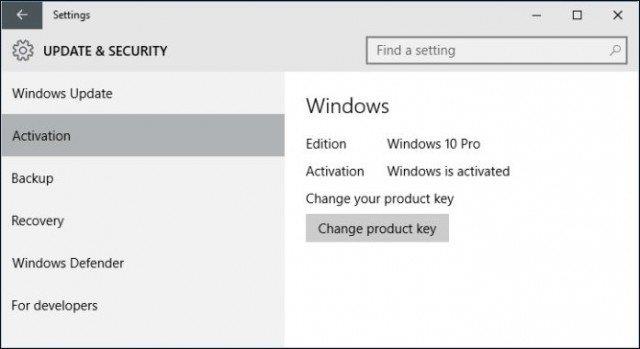
Betulkan Ralat Pengaktifan Windows 10:
Ralat Pengaktifan: 0XC004E003 http://support.microsoft.com/kb/938450
Tunggu beberapa hari dan cuba lagi atau biarkan sahaja dan biarkan ia diaktifkan dengan sendirinya. Pelayan pengaktifan mungkin terharu.
Hubungi Pusat Pengaktifan Microsoft untuk bantuan lanjut:
Cuba nombor telefon yang sesuai yang disenaraikan di halaman maklumat telefon sokongan yang dibantu oleh Kunci Lesen Volume Microsoft .
Tetapkan semula status lesen anda:
Tekan kekunci Windows + X
Klik Prompt Perintah (Pentadbir)
Pada prompt arahan, taipkan arahan berikut:
slmgr.vbs -senjata semula
Tekan Enter pada papan kekunci anda
Keluar dari command prompt
Mulakan semula komputer anda
Masukkan kunci produk menggunakan arahan
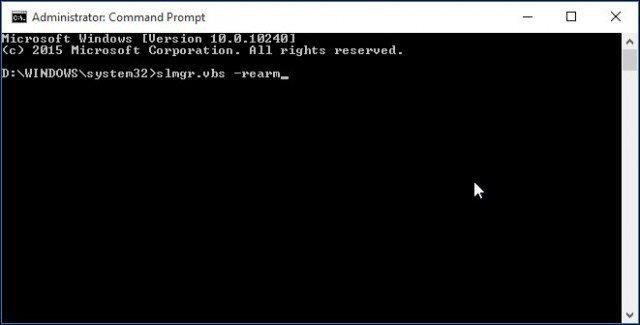
Pengaktifan paksa:
Tekan kekunci Windows + X
Klik Prompt Perintah (Pentadbir)
Pada prompt arahan, taipkan arahan berikut:
slmgr.vbs -ato
Tekan Enter pada papan kekunci anda
Keluar dari command prompt
Mulakan semula komputer anda
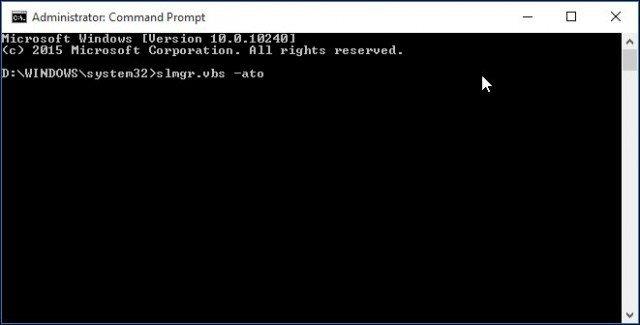
Imbas fail sistem pengendalian yang rosak:
Anda juga boleh cuba menjalankan utiliti penyemak fail sistem untuk melihat sama ada ia mungkin menyelesaikan sebarang masalah yang mungkin menghalang pengaktifan produk.
Imbas dan Baiki fail Sistem (SFC)
Isu di bawah berkemungkinan besar mempengaruhi pembelian runcit dan pelanggan lesen volum.
Jika anda tidak dapat memasukkan kunci produk:
Tekan kekunci Windows + X
Klik Prompt Perintah (Pentadbir)
Pada prompt arahan, taipkan arahan berikut:
slmgr.vbs -ipk xxxx-xxxx-xxxx-xxxx (membolehkan anda menggantikan kunci produk semasa dengan yang ditentukan)
xxxx-xxxx-xxxx-xxxx – mewakili kunci produk anda
Tekan Enter pada papan kekunci anda
Keluar dari command prompt
Mulakan semula komputer anda
Cuba Aktifkan lagi
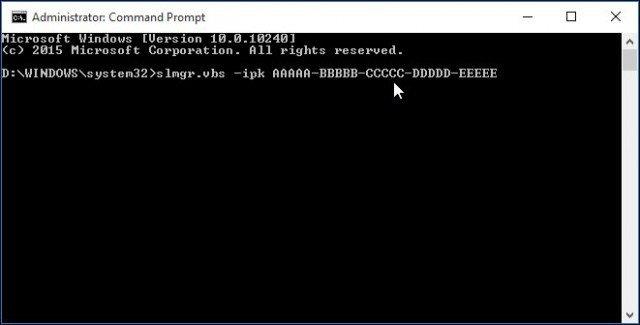
Anda tidak pernah menjalankan lesen Windows 7 atau Windows 8 yang tulen.
Isu ini memberi kesan terutamanya kepada lesen Windows 7. Jika anda membeli lesen Windows 7 anda daripada tapak web lelongan seperti eBay atau Amazon, anda mungkin tersilap membeli salinan palsu. Anda boleh menentukan ini dengan ID produk yang menentukan tahap sokongan anda.
- 065, 066, 067, 068, 069 untuk Windows 7 Ultimate
- 220, 221, 222 untuk Windows 7 Professional
- 230, 231, 221, 232 untuk Windows 7 Home Premium
Klik Mula, klik kanan Komputer
Klik Properties
Tatal ke bawah ke Pengaktifan Windows dan lihat PID Ia akan kelihatan seperti berikut 12345- 067 -1234567-54321, bahagian yang anda minati ialah bahagian tiga digit jika ia sepadan atau berada dalam satu atau dua digit daripada contoh di atas anda mungkin mempunyai kunci MSDN atau TechNet.
Mengenai MSDN atau Kunci Produk TechNet
Ia adalah kunci produk Microsoft tulen; ia sebenarnya adalah lesen runcit, tetapi ia bertujuan untuk saluran produk tertentu - sama ada Rangkaian Pembangun Perisian Microsoft (MSDN) atau TechNet untuk Profesional IT yang membayar yuran langganan. Walaupun lesen ini bertujuan untuk tujuan penilaian, perkara yang menarik tentangnya, tidak seperti perisian Microsoft percubaan, ia tidak luput. Oleh kerana perjanjian di mana langganan disediakan adalah satu lesen, tiada satu pun perisian harus diedarkan di luarnya. Walaupun ia bernilai $50,000 lesen, ia adalah untuk satu orang sahaja untuk digunakan dan tiada orang lain. Malangnya, tanpa mengira syarat pelesenan, individu masih menyalahgunakan program, sama ada kunci produk pemberian atau menjualnya semula di tapak lelongan. Microsoft melesenkannya dengan niat baik bahawa pelanggan tidak akan berbuat demikian.
Jika anda mendapati bahawa lesen anda adalah daripada MSDN atau TechNet, perkara yang mungkin berlaku ialah, anda membeli kunci berlesen MSDN, yang membawa sehingga 10 pengaktifan, tidak seperti lesen runcit berpakej penuh yang hanya membawa 1 pengaktifan. Orang yang menjualnya kepada anda mungkin menjualnya kepada 10 orang lain. Di suatu tempat di sepanjang jalan, salah seorang daripada orang itu mungkin telah memasangnya pada sistem kedua, mengaktifkannya. Kerana ia melepasi ambang pengaktifan 10, Microsoft mengesan bahawa ia telah disalahgunakan dan menyekat kunci daripada penggunaan selanjutnya.
Anda boleh mengesahkan bahawa perisian anda adalah tulen sekarang. Ia cepat dan mudah.
http://www.microsoft.com/genuine/validate/
Klik butang 'Sahkan Windows', jika semakan pengesahan gagal, kemudian klik pada butang 'Get Genuine' untuk mendapatkan Kit WGA.
Microsoft juga baru-baru ini menerbitkan halaman yang patut dilihat juga. Pengaktifan dalam Windows 10 .

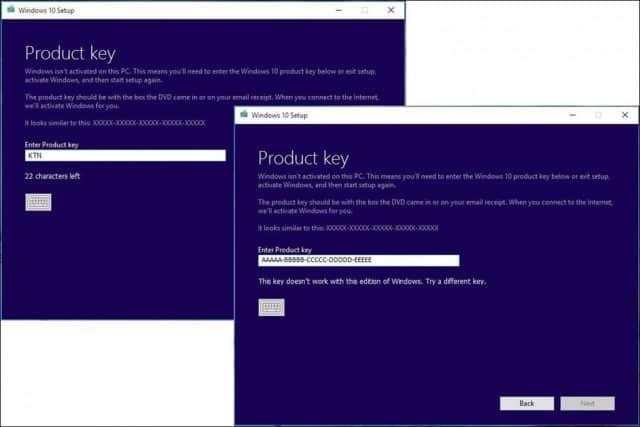
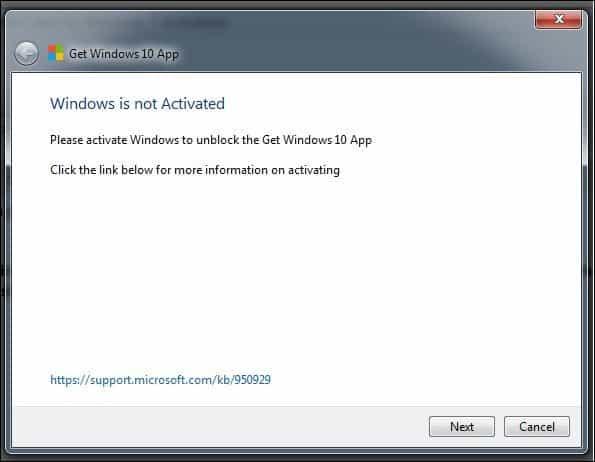
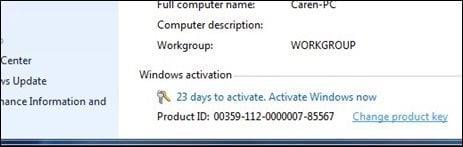

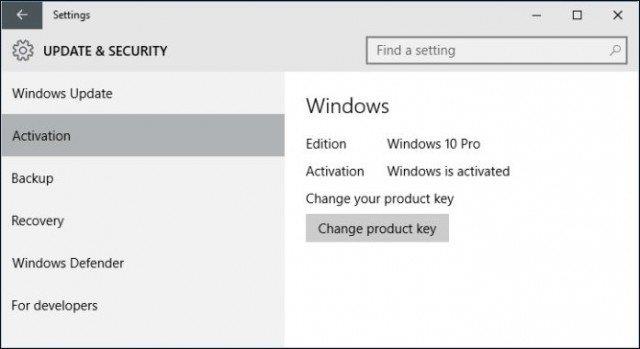
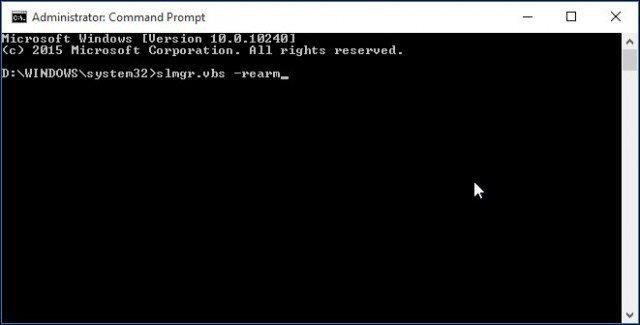
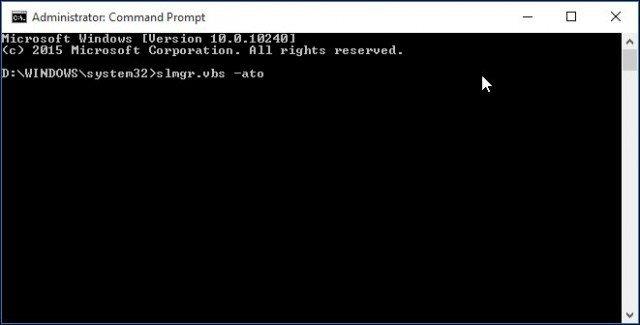
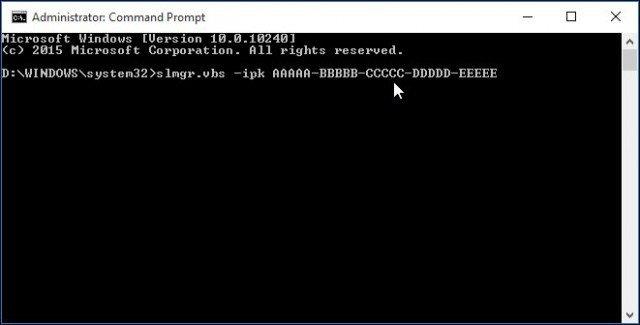


![Bagaimana Untuk Selesaikan Masalah Lampu Merah Pengawal PS4? [Penyelesaian Dicuba & Diuji] Bagaimana Untuk Selesaikan Masalah Lampu Merah Pengawal PS4? [Penyelesaian Dicuba & Diuji]](https://luckytemplates.com/resources1/images2/image-6314-0408151057238.png)





